SA4100 SA4101 SA4104 SA4105 SA4110 SA4111 SA4114 SA4115 SA4120 SA4121 SA4124 SA Pro podporu volejte na
|
|
|
- Karla Vlčková
- před 8 lety
- Počet zobrazení:
Transkript
1 SA4100 SA4101 SA4104 SA4105 SA4110 SA4111 SA4114 SA4115 SA4120 SA4121 SA SA4125 Pro podporu volejte na Audio player
2 Potřebujete pomoci? Navštivte prosím kde naleznete plně přístupné podpůrné materiály, včetně návodu k použití, výukového programu (flash), posledních verzí programů a odpovědí na často kladené otázky. Nebo se můžete obrátit na naši zákaznickou linku: (zdarma), kde vám náš profesionální tým podpory rád pomůže s řešením všech potíží s přehrávačem. Země Zákaznická linka Tarif / min Uschovejte Evropa Austria Belgium Česká republika Denmark Finland France Germany Greek Zdarma Lokal tarif Paikallispuhelumaksun hinta ,12 1 Das Kaufdatum. Modellnummer und Serial nummer La date d achat la référence et le numéro de série du produit Datum zakoupení, číslo modelu a sériové číslo Indkøbsdato, type-, model- og serienummer Ostopäivä ja tarkka mallinumero ja sarjanumero La date d achat la référence et le numéro de série du produit Das Kaufdatum. Modellnummer und Serial nummer Hungary Ireland Italy Luxemburg Netherlands Norway Poland Portugal Russia Slovakia Spain Sweden Switzerland UK North America Canada USA South America Argentina Brazil Chile Mexico Asia China Hong Kong Korea (495) (Francophone) (English / Spanish) (Except Sao Paulo) (Sao Paulo) Helyi tarifa Local tariff 0.25 Tarification locale 0.20 Lokal tariff Cena połączenia lokalnego Preço local по России звонок бесплатный Miestna tarifa 0,15 Lokal kostnad Ortstarif 0.15 Free Free Tarifa local Grátis Preço local Tarifa local Gratis A vásárlás dátuma, modell szám és szériaszám Date of Purchase. Model number and Serial number La data di acquisto, numero di modello e numero di serie La date d achat, la référence et le numéro de série du produit De datum van aankoop, modelnummer en serienummer Datoen da du kjøpte produktet & modellnummer & serienummeret Data zakupu, Numer modelu i numer seryjny A data de compra, número do modelo e número de série Дата покупки, Номер модели и Серийный номер Dátum zakúpenia, číslo modelu a sériové číslo Fecha de compra y número del modelo y número de serie Inköpsdatum, modellnummer och serienummer Das Kaufdatum. Modellnummer und Serial nummer Date of Purchase, Model number and Serial number Date of Purchase, Model number and Serial number Date of Purchase, Model number and Serial number Fecha de compra y número del modelo y número de serie A data de compra, número do modelo e número de série Fecha de compra y número del modelo y número de serie Fecha de compra y número del modelo y número de serie
3 Obsah 1 Důležité bezpečnostní informace 2 ČESKY 2 Nový přehrávač Obsah balení Zaregistrujte si výrobek 4 3 Začínáme Přehled ovládacích prvků a zapojení Instalace Připojení Vložení baterie Význam indikace stavu baterie Přenos Použití Zapnutí a vypnutí Pohyb v nabídkách 5 4 Správa a přenos hudby pomocí Windows Media Player Přenos hudby Přidání skladby do Windows Media Player Library Synchronizace obsahu Windows Media s přehrávačem Správa playlistu Windows Media Player Správa skladeb a playlistů v programu Windows Media Player 7 5 Další operace Režim hudební (Music) (použitelný i pro přehrávání nahrávek) Ovládání Funkce přehrávání Nahrávání Pořízení nahrávky Přehrávání nahrávek Přenos nahrávky do počítače Vymazání nahrávky Nastavení Použití přehrávače pro uložení a přenos dat 8 6 Aktualizace přehrávače Ruční ověření aktuálnosti firmware 8 7 Technické údaje 9 8 Často kladené otázky 10 9 Slovníček 11 Kontaktní informace 12 Obsah 1
4 1 Důležité bezpečnostní informace Všeobecné zacházení Ochrana před poškozením a poruchami: Nevystavujte přehrávač vysokým teplotám, způsobeným např. topením nebo přímým slunečním svitem. Přehrávač nevystavujte nárazům ani na něj nenechte padat předměty. Nepotápějte přehrávač do vody. Zásuvku sluchátek ani bateriový prostor nevystavujte kapalinám, vniknutí vody do přístroje způsobí vážné poškození. Nepoužívejte chemické čistící prostředky, jako alkohol, čpavek, benzín ani brusné prostředky, došlo by k poškození výrobku. Zapnuté mobilní telefony v blízkosti přístroje mohou způsobit rušení. Zálohujte soubory. Po stažení souborů do přístroje se ujistěte, že máte uloženy originály. Philips neodpovídá za ztrátu dat při poškození přístroje nebo nečitelnosti dat. Ke správě dat (přenosu, mazání apod.) používejte pouze přiložený program, zabráníte potížím! Provozní a skladovací teplota Používejte pouze na místech s teplotou mezi 0 a 35 C. Výrobek ukládejte pouze na místech s teplotou mezi 20 a 45 C. Za nízkých teplot se životnost baterií zkracuje. Náhradní díly a příslušenství Pro objednání náhradních dílů a příslušenství se obraťte na stránky nebo (pro obyvatele Spojených států amerických) nebo na Linku péče o zákazníky (číslo naleznete na první straně návodu). Bezpečný poslech Poslouchejte s přiměřenou hlasitostí. Použití sluchátek při velké hlasitosti může vést k poškození sluchu. Tento přístroj může vydávat zvuk tak hlasitý, že může u normální osoby způsobit poškození sluchu již při délce vystavení zvuku do 1 minuty. Tato vysoká hlasitost je určena pro osoby s již zhoršeným sluchem. Sluch je přizpůsobivý. Při hlasitém poslechu se přizpůsobí a hlasitost vám pak připadá normální. Přitom již však může poškozovat váš sluch. Proto nastavte hlasitost na bezpečnou úroveň a nechte sluch přizpůsobit, hlasitost nezvyšujte. Nastavení bezpečné hlasitosti: Nastavte regulátor hlasitosti na nízkou úroveň. Pomalu přidávejte hlasitost tak, abyste pohodlně a jasně slyšeli zvuk bez zkreslení. Poslouchejte pouze po určitou dobu: Poškození sluchu může způsobit i dlouhodobý poslech při bezpečné hlasitosti. Nepoužívejte přístroj trvale a poslech přerušujte přestávkami. Při použití sluchátek postupujte podle těchto pravidel: Poslouchejte s přiměřenou hlasitostí po omezenou dobu. Nenastavujte vyšší hlasitost, dokud se sluch nepřizpůsobí. Nepoužívejte takovou hlasitost, abyste neslyšeli, co se kolem vás děje. V potenciálně nebezpečných situacích buďte opatrní a přerušte případně poslech. Sluchátka nepoužívejte při řízení vozidel, jízdních kol, jízdě na skateboardu apod. Může dojít k ohrožení bezpečnosti a v řadě zemí je to přímo zakázáno. Důležité upozornění (pro modely se sluchátky): Philips zaručuje shodu se jmenovitým maximálním výkonem přehrávače, jak je stanovena podle příslušných předpisů, pouze při použití přiložených originálních sluchátek. V případě nutnosti výměny sluchátek doporučujeme použití originální náhrady; v tom případě se obraťte na svého prodejce, aby pro vás objednal originální sluchátka, dodávaná společností Philips. Informace k ochraně autorských práv Všechny názvy značek a jejich výrobků jsou vlastnictvím příslušných společností a organizací. Nepovolené kopírování jakýchkoli nahrávek, ať již z internetu nebo ze zvukových CD apod., je porušením zákona na ochranu autorských práv a mezinárodních dohod. Vytváření neautorizovaných kopií chráněných materiálů, včetně počítačových programů, záznamů vysílání a zvuku, může být porušením autorských práv a trestným činem. Přístroj nesmí být použit k těmto účelům. Tento výrobek obsahuje prvky, chráněné právy k duševnímu vlastnictví Microsoft Corporation. Použití nebo šíření těchto technologií mimo výrobek je zakázáno bez svolení společnosti Microsoft nebo jejích autorizovaných zástupců. Poskytovatelé obsahu používají k ochraně celistvosti obsahu ( Secure Content, Zabezpečený obsah) technologii správy digitálních práv pro Windows Media ( WM-DRM ), která zajišťuje, že jejich duševní vlastnictví, včetně autorských práv, nebude zneužito. Tento výrobek používá pro přehrávání Zabezpečeného obsahu program WM DRM ( WM-DRM Software ). Pokud dojde k narušení bezpečnosti WM DRM Software v tomto přístroji, Microsoft (na žádost vlastní nebo držitelů práv k obsahu ( Secure Content Owners )) může odvolat právo WM-DRM Software vydat novou licenci ke kopírování, zobrazení a/nebo přehrávání Zabezpečeného obsahu. Taková situace může zabránit přístroji v přenosu, ukládání, kopírování, zobrazení a/nebo přehrávání Zabezpečeného obsahu, který jste předtím uložili do přístroje. Toto odvolání nemá vliv na přehrávání obsahu nechráněného pomocí WM-DRM Software. Seznam odvolaných licencí WM-DRM Software je do přístroje zaslán při stahování licence k Zabezpečenému obsahu z Internetu nebo z PC. Microsoft rovněž může ve shodě s licencí zaslat seznam odvolání do přístroje jako zástupce majitelů práv k Zabezpečenému obsahu, což může způsobit neschopnost přístroje kopírovat, zobrazovat a/nebo přehrávat Zabezpečený obsah. V případě takového odvolání práv se Philips pokusí zpřístupnit takovou aktualizaci firmware, která by částečně nebo úplně obnovila schopnost vašeho přístroje přenášet, ukládat, otevírat, kopírovat, zobrazovat a/nebo přehrávat Zabezpečený obsah. Možnost vydání takové aktualizace však nezávisí výlučně na společnosti Philips. Philips nezaručuje, že po dovolání souhlasu bude taková aktualizace k dispozici. Pokud nebude taková aktualizace k dispozici, nebude moci váš přístroj přenášet, ukládat, otevírat, kopírovat, zobrazovat a/nebo přehrávat Zabezpečený obsah ani ten Zabezpečený obsah, který jste dříve uložili v přístroji. Ani v případě, že taková aktualizace k dispozici bude, nebude moci váš přístroj přenášet, ukládat, otevírat, kopírovat, zobrazovat a/nebo přehrávat Zabezpečený obsah, který jste dříve uložili v přístroji. V některých případech bude možné jej znovu přenést z PC. V ostatních případech bude nutné takový Zabezpečený obsah znovu zakoupit. Shrnutí Microsoft, Vlastníci Zabezpečeného obsahu a distributoři Zabezpečeného obsahu vám mohou odepřít nebo zakázat přístup k Zabezpečenému obsahu. Mohou rovněž zrušit schopnost přístroje přenášet, ukládat, otevírat, kopírovat, zobrazovat a/nebo přehrávat Zabezpečený obsah i po zaplacení a obdržení takového obsahu. Důležité bezpečnostní informace
5 K odepření nebo jinému omezení přístupu k Zabezpečenému obsahu a k znemožnění schopnosti přístroje přenášet, ukládat, otevírat, kopírovat, zobrazovat a/nebo přehrávat Zabezpečený obsah není nutný souhlas váš ani společnosti Philips. Philips nezaručuje, že budete schopni přenášet, ukládat, otevírat, kopírovat, zobrazovat a/nebo přehrávat Zabezpečený obsah ČESKY Windows Media a logo Windows jsou obchodními nebo registrovanými obchodními známkami Microsoft Corporation ve Spojených Státech a dalších zemích. Ukládání dat Neustálé zlepšování kvality výrobků a zvyšování spokojenosti zákazníků je závazkem společnosti Philips. Proto přístroj ukládá do části paměti některá data o využití výrobku. Tato data se používají k identifikaci a nalezení závady v případě, že dojde k potížím s přístrojem. Ukládají se údaje např. o délce provozu v různých režimech, počtu detekcí vybité baterie apod. Ukládaná data neobsahují údaje o obsahu ani o zdroji stahování obsahu. Uložen data se z přístroje vyvolávají POUZE v případě, že zákazník odevzdá výrobek do servisu a POUZE za účelem usnadnění nalezení příčiny poruchy. Uložená data musí být na první žádost zákazníka zpřístupněna. Likvidace starého výrobku Tento výrobek byl navržen a proveden z vysoce kvalitních materiálů a dílů, které je možno recyklovat a znovu použít. Označení výrobku symbolem přeškrtnuté popelnice znamená, že výrobek vyhovuje evropské směrnici 2002/96/EC. Informujte se o místních předpisech a systému odděleného sběru elektrického a elektronického odpadu. Při likvidaci nepotřebného výrobku postupujte podle místních předpisů a nevyhazujte jej do běžného domácího odpadu. Správný způsob likvidace sníží negativní dopad na životní prostředí a lidské zdraví. Úpravy Úpravy přehrávače, které výrobce výslovně nepovolí, mohou vést ke ztrátě vašeho oprávnění používat přístroj. Poznámka pro Evropskou unii Tento výrobek odpovídá požadavkům Evropské unie na vysokofrekvenční odrušení. Důležité bezpečnostní informace
6 EN FR ES DE NL IT PO RU PL HU 2 Nový přehrávač S nově zakoupeným přehrávačem můžete: Přehrávat skladby MP3, WAV a WMA Nahrávat zvuk 2.1 Obsah balení Balení přehrávače obsahuje toto příslušenství: Philips audio player Quick start guide SA4100 SA4105 SA4110 SA4115 SA4120 SA4125 Quick start guide 1 Guide de démarrage rapide 10 Guía de inicio rápido 19 Kurzanleitungsanleitung 28 Handleiding voor snel gebruik 37 Guida di riferimento rapido 46 Início rápido 55 Быстрый запуск 65 Krótka instrukcja obsługi 74 Gyors áttekintés 83 1 Install 2 Connect and charge 3 Transfer 4 Enjoy Přehrávač Sluchátka Průvodce rychlým startem Kabel USB Baterii AAA CD-ROM obsahující Windows Media Player 10, Philips Device Manager, návod a často kladené otázky 2.3 Zaregistrujte si výrobek Doporučujeme zaregistrovat nový výrobek na Internetu, usnadníte si tak přístup k aktualizacím. Přihlaste se, prosím, na stránkách nebo (pro obyvatele USA). Po vydání nových aktualizací vás budeme ihned informovat. 3 Začínáme 3.1 Přehled ovládacích prvků a zapojení A B C D E F L G H I J K A Zásuvka sluchátek B Mikrofon C Displej Dynamicky zobrazuje nabídky, možnosti a informace o skladbách. D lj Stiskem se vrátíte k předchozí skladbě, přidržením rychle převinete zpět. V režimu nabídky se stiskem pohybujete v nabídce. E Jl Stiskem přeskočíte na další skladbu, přidržením rychle převinete vpřed. V režimu nabídky se stiskem pohybujete v nabídce. F 7/ON/OFF Zapnutí/vypnutí, Přehrávání/pauza, potvrzení volby v nabídce. G REC Spuštění a ukončení nahrávání zvuku. H MENU/LOCK Stiskem otevřete nabídku/vrátíte se do předchozí nabídky. Stiskem a přidržením potlačíte nebo povolíte použití ovládacích prvků přístroje. I Vol- Snižuje hlasitost J Vol+ Zvyšuje hlasitost K Krytka baterie L Zásuvka USB Nový přehrávač
7 3.2 Instalace Důležité Pro přenos hudby vždy nainstalujte programy z přiloženého CD-ROM. Systémové požadavky: Windows XP (SP2 a vyšší) Procesor Pentium 300 MHz a lepší 128 MB RAM 500 MB na pevném disku Připojení k Internetu (doporučuje se) Microsoft Internet Explorer 6.0 a vyšší Port USB 1 Přiložené CD vložte do mechaniky CD ROM počítače. 2 Podle instrukcí na monitoru proveďte instalaci programů Windows Media Player (včetně nezbytných modulů plug-in) a Philips Device Manager. 3 Pokud se instalace programů nespustí automaticky, otevřete CD v programu Windows Explorer a spusťte instalaci poklepáním na soubor s koncovkou.exe. Ztratili jste CD-ROM? Není nutné se obávat potíží, obsah si můžete stáhnout na stránkách nebo ww.philips.com/usasupport (pro obyvatele USA). 3.5 Použití Zapnutí a vypnutí Přístroj zapnete přidržením 7, dokud se neobjeví uvítací obrazovka Philips. Napájení vypnete dalším přidržením 7 do zhasnutí displeje. Tip Přehrávač se automaticky vypíná po 3 minutách bez přehrávání nebo obsluhy Pohyb v nabídkách Přehrávač je vybaven intuitivním systémem nabídek a navigace, který umožňuje různá nastavení a použití. Pomocí lj a Jl se pohybujte v nabídce. Stiskem 7 potvrdíte volbu. Stiskem MENU otevřete nabídku nebo se vrátíte do předchozí úrovně. Po zapnutí přehrávače se zobrazí Základní nabídka (Root menu). Obsahuje: Music Přehrávání vašich digitálních hudebních souborů. Recordings Přehrávání vašich nahrávek. Settings Změna režimu přehrávání, ekvalizéru, osvětlení nebo jazyka, zobrazení informací o přehrávači. ČESKY 3.3 Připojení Vložení baterie 1 Sejměte kryt baterie posunutím ve směru šipky. 2 Vložte přiloženou baterii AAA do prostoru pro baterii Význam indikace stavu baterie Indikátor zobrazuje přibližný stav energie v baterii takto: Plná Dvě třetiny Polovina Slabá Prázdná Poznámka Je-li baterie téměř vybitá, značka bliká. Přehrávač se vypne do 60 sekund. V tom případě přehrávač uloží všechny nastavení a nedokončené nahrávky před vypnutím. 3.4 Přenos Hudbu můžete do přístroje přenášet pomocí programu Windows Media Player nebo Windows Explorer. Podrobnosti v kap. Správa a přenos hudby pomocí Windows Media Player 10 v tomto návodu. 4 Správa a přenos hudby pomocí Windows Media Player 10 Kapitola popisuje nutné kroky, které musíte učinit pro úspěšný přenos hudby do přehrávače. Další informace se dozvíte z nápovědy Windows Media Player (WMP) Help v počítači. Důležité Ujistěte se, že jste nejprve nainstalovali programy z přiloženého CD pro přenos hudby. 4.1 Přenos hudby Pomocí Windows Media Player 10 můžete přidávat skladby, organizovat je do playlistů a spravovat playlisty. Tip Pro přenos hudby do přehrávače doporučujeme používat vždy Windows Media Player. Pokud přesto dáváte přednost použití programu Windows Explorer, musíte vždy zkopírovat soubory do složky Media, jinak je nebude možné v přístroji přehrávat ani zobrazit Přidání skladby do Windows Media Player Library Skladby, které jsou již v počítači 1 Spusťte Windows Media Player poklepáním na následující ikonu na ploše. Začínáme
8 2 Nastavení automatické synchronizace 1 Spusťte Windows Media Player. 2 Připojte přehrávač k PC přiloženým kabelem USB Volbou záložky Library otevřete knihovnu médií. 3 Klepněte na Add to Library v levé spodní části okna. > Můžete přidat soubory ze složek, z Internetu nebo vyhledáním v počítači apod. 4 Vyberte požadované soubory a přidejte je do knihovny. Převedení skladeb z CD Pokud chcete převést do přehrávače hudbu z CD, je nutné nejprve vytvořit digitální kopii v PC. To se nazývá ripování. 1 Spusťte Windows Media Player Vyberte záložku Sync. 4 Klepněte na Set up Sync. > Zobrazí se dialog Synchronization settings. 5 Zatrhněte políčko Synchronize device automatically. 6 Vyberte políčka odpovídající playlistům, které chcete synchronizovat. 7 Klepněte na OK. Důležité Během přenosu dat přehrávač neodpojujte. Nastavení ruční synchronizace Vložte zvukové CD. 3 Volbou záložky Rip zobrazte seznam skladeb na CD. Poznámka Pokud je počítač připojen k Internetu, informace o albu se automaticky stáhnou, takže nemusíte ručně zadávat názvy skladeb a další údaje. Pokud se tak nestane, ověřte stav připojení a klepněte na Find Album Info. 4 Vyberte skladby, které chcete ripovat, a klepněte na Rip Music v horní liště s nabídkou. > Skladby jsou převedeny do digitálních kopií a přidány do knihovny Windows Media Player Synchronizace obsahu Windows Media s přehrávačem Při prvním připojení přehrávače k počítači spustí Windows Media Player pomocníka Device Setup Wizard. Můžete zvolit ruční nebo automatickou synchronizaci přehrávače s knihovnou Windows Media Player. Tip Při prvním připojení přehrávače k počítači vám WMP10 nabídne následující možnosti. Automatic Synchonization: Volba Automatic synchronizuje přehrávač automaticky s obsahem při každém připojení k PC. Tato možnost dovoluje automatickou synchronizaci pouze s jedním PC. Manual Synchonization: Volba Manual umožňuje při každém připojení ruční výběr obsahu. Philips SA41XX 1 Spusťte Windows Media Player. 2 Připojte přehrávač k PC přiloženým kabelem USB. 3 Vyberte záložku Sync. 4 V rozbalovací nabídce v pravém panelu vyberte Philips SA41XX jako cíl Pokud není v seznamu, obnovte seznam stiskem F5 a opakujte volbu. 6 Volbou záložky Library otevřete knihovnu médií. 7 Klepnutím zvýrazněte skladbu, kterou chcete přenést. 8 Klepněte na skladbu pravým tlačítkem myši a vyberte Add to > Sync List. NEBO Uchopte a přetáhněte skladbu do Sync List v pravém panelu. 9 Klepnutím na tlačítko Start Sync ve spodní části obrazovky spusťte synchronizaci. > Postup se zobrazuje nad tlačítkem Start Sync. Správa a přenos hudby pomocí Windows Media Player 10
9 4.1.3 Správa playlistu Windows Media Player Vytvoření playlistu 1 Spusťte Windows Media Player. 2 Volbou záložky Library otevřete knihovnu médií. 3 Klepnutím zvýrazněte skladbu. 4 Na skladbu klepněte pravým tlačítkem myši a vyberte Add to > Additional Playlist... 5 V dialogovém okně Add to Playlist vyberte existující playlist nebo klepnutím na New vytvořte nový playlist. > Zvolená skladba bude přidána do playlistu. Tip Pro výběr více skladeb přidržte Ctrl na klávesnici a myší volte skladby. Při výběru více skladeb za sebou vyberte první skladbu, přidržte Shift na klávesnici a vyberte poslední požadovanou skladbu. Přenos playlistu Playlist můžete přenést do přehrávače funkcí automatické synchronizace ve Windows Media Player. (Podrobný postup naleznete v tomto návodu v kap. Nastavení automatické synchronizace). 1 Vyberte záložku Sync. 2 Klepněte na Sync settings nebo Setup Sync, označte políčko Synchronize device automatically a vyberte playlist, který chcete synchronizovat. 5 Další operace 5.1 Režim hudební (Music) (použitelný i pro přehrávání nahrávek) Ovládání Během přehrávání hudby můžete používat tyto funkce: Pro Proveďte Přehrávání/pauza Stiskněte 7 Skok na další skladbu Stiskněte Jl Návrat k předchozí skladbě Stiskněte lj Rychle vpřed Stiskněte a držte Jl Rychle zpět Stiskněte a držte lj Návrat do nabídky vyhledávání Stiskněte MENU Zvýšení hlasitosti Stiskněte VOL + Snížení hlasitosti Stiskněte VOL V hlavní nabídce vyberte Music, dostanete se do hudebního režimu. Máte na výběr z těchto hudebních nabídek: All songs (všechny skladby) Artists Album Playlists Abecedně podle umělce Abecedně podle alba Seznamy Playlist ČESKY Správa skladeb a playlistů v programu Windows Media Player Vymazání skladeb a playlistů z knihovny Windows Media Player 1 Klepnutím zvýrazněte položku. 2 Klepněte pravým tlačítkem myši a volbou Delete vymažte položku. Tip Pomocí programu Windows Media Player není možné vymazat playlist, který je v přehrávači. To je možné pouze v přehrávači nebo pomocí programu Windows Explorer. Úprava informací o skladbách v programu Windows Media Player 1 Vyberte záložku Library. 2 Zvýrazněte skladbu, kterou chcete upravit, klepněte pravým tlačítkem myši a vyberte Edit. 3 Úpravy proveďte přímo v textovém okně. Vyhledání skladby v programu Windows Media Player 1 Vyberte záložku Library. 2 Do okna vyhledávání zadejte textový řetězec. 3 Klepnutím na Search spusťte vyhledávání. 4 Zobrazí se seznam skladeb obsahujících zadaný řetězec znaků. 5 Nalezené skladby můžete přehrávat, přenášet, mazat, přidávat do synchronizace apod Funkce přehrávání Režimy přehrávání Přehrávač můžete nastavit na náhodné nebo opakované přehrávání. 1 Stiskněte MENU, vyberte Settings a pak Play modes. 2 Stiskem lj/jl vybírejte režim přehrávání (Shuffle All, Repeat 1, Repeat all nebo Off). 3 Stiskem 7 volbu potvrďte. Ikona Shuffle all Repeat 1 Repeat all Off Význam Přehrává všechny skladby náhodně a opakovaně. Přehrává jednu skladbu opakovaně Přehrává všechny skladby opakovaně Normální přehrávání Poznámka Režimy přehrávání nejsou dostupné při přehrávání vlastních nahrávek. Ekvalizér Můžete nastavit přehrávání s různými ekvalizéry EQ. 1 Stiskněte MENU, vyberte Settings a pak Equalizer. 2 Stiskem lj/jl vybírejte mezi Rock, Jazz, Pop, Classical nebo Off. 3 Stiskem 7 volbu potvrďte. 5.2 Nahrávání Přehrávač umožňuje pořizování vlastních nahrávek hlasu a jejich přehrávání Pořízení nahrávky 1 Stiskem a přidržením REC spusťte nahrávání. > Přehrávač zobrazuje postup nahrávání. 2 Dalším stiskem a přidržením REC nahrávání ukončíte. > Přehrávač zobrazuje postup ukládání. Nahrávka se uloží jako soubor v přehrávači. (Formát názvu souboru: VOICEXXX.WAV, kde XXX je automaticky vytvořené číslo.) Tip Nahrávání můžete kdykoli přerušit a opět v něm pokračovat stiskem 7. Správa a přenos hudby pomocí Windows Media Player 10
10 5.2.2 Přehrávání nahrávek Své nahrávky naleznete v režimu Recordings. 1 Do režimu Recordings se dostanete volbou RECORDINGS z hlavní nabídky. Přehrávač postupně přehrává všechny vaše nahrávky v abecedním pořadí, začíná poslední pořízenou. 2 Stiskem 7 přerušíte nahrávání nebo přehrávání. 3 Stiskem lj nebo Jl přehráváte další nebo předchozí nahrávku. 4 Stiskem a přidržením lj nebo Jl posouváte rychle vpřed nebo rychle vzad aktuální nahrávku Přenos nahrávky do počítače 1 Připojte přehrávač k počítači. 2 Vyberte přehrávač v programu Windows Explorer. > Nalezněte složku Media > Voice. Tato složka obsahuje vaše nahrávky. 3 Zkopírujte a vložte nahrávku na požadované místo v počítači Vymazání nahrávky Nahrávky je možné smazat pouze v počítači. 1 Připojte přehrávač k počítači. 2 Vyberte přehrávač v programu Windows Explorer. 3 Poklepejte na složku Media > Voice. 4 Vyberte soubory, které chcete smazat, a stiskněte Delete na klávesnici počítače. 6 Aktualizace přehrávače Přehrávač je řízen vnitřním programem, který se označuje jako firmware. Novější verze firmware jsou vydávány i po prodeji přehrávače. Program Philips Device Manager sleduje stav firmware přehrávače a upozorní vás na existenci novější verze. K tomu je nutné připojení k Internetu. Nainstalujte Philips Device Manager z přiloženého CD ROM nebo si jej stáhněte z nebo (pro obyvatele USA). Po instalaci programu Philips Device Manager se při každém připojení přehrávače k počítači automaticky spouští připojení k Internetu a zjišťuje existence aktualizací. 6.1 Ruční ověření aktuálnosti firmware 1 Připojte přehrávač k počítači. 2 Spusťte Philips Device Manager z nabídky Start > Programs > Philips Device Manager. 5.3 Nastavení Můžete nastavit přehrávač podle svých potřeb. 1 Stiskněte MENU a vyberte SETTINGS. 2 Pomocí lj/jl se pohybujte v možnostech a stiskem 7 potvrďte volbu. 3 Stiskem MENU opustíte aktuální obrazovku nastavení. Nastavení Další možnosti Playmode Off / Shuffle all / Repeat 1 / Repeat all Equalizer Rock / Jazz / Pop / Classical / Off Language English / French / German / Spanish / Dutch / Italian / Portuguese / Polish / Hungarian / Swedish / Chinese Simplified / Chinese Traditional / Japanese / Korean / Russian Backlight Timer: 10 sec / 30 sec / Always on / Off Colour: White / Red / Yellow / Green / Blue / Purple / Cobalt / Random Information FW (Firmware) version / Free space Vyberte zařízení. 4 Klepněte na Update. > Philips Device Manager vyhledá novou verzi firmware na Internetu a případně ji nainstaluje do přehrávače. 5 Po zobrazení Update completed klepněte na OK a odpojte přehrávač. > Zobrazí se zpráva Updating firmware. Po dokončení aktualizace firmware se přehrávač automaticky restartuje. Nyní jej můžete opět používat. 5.4 Použití přehrávače pro uložení a přenos dat Přehrávač můžete použít i pro uložení a přenos datových souborů zkopírováním do složky Data v přehrávači pomocí programu Windows Explorer. Poznámka Datové soubory ve složce Data není možné otevírat přímo v přehrávači. Tyto soubory je možné otevřít až v počítači po zkopírování z přehrávače na pevný disk PC. Další operace
11 7 Technické údaje Napájení Napájecí zdroj: alkalická baterie AAA* ČESKY Displej Obraz/displej: monochromatický LCD, bodů, 7 barev osvětlení Zvuk Odstup kanálů: 45 db Přednastavený ekvalizér: Rock / Jazz/ Pop / Classical / Off Kmitočtový rozsah: Hz Odstup signál-šum: >85 db Výstupní výkon (efektivní): 2 3 mw Přehrávání zvuku Komprimační formáty: MP3 (8-320 kbps a VBR, kmitočty: 8, 11,025, 16, 22,050, 44,1 a 48 khz), WAV, WMA (5-192 kbps) Podpora ID-3 tagů: Titul skladby a umělec Nahrávání Pomocí vestavěného mikrofonu (mono) Paměťové médium Kapacita vestavěné paměti: SA410X 512 MB NAND Flash+ SA411X 1 GB NAND Flash+ SA412X 2 GB NAND Flash+ Připojení Sluchátka 3,5 mm, USB2.0++ Přenos hudby Windows Media Player 10 Systémové požadavky Windows XP (SP2 a vyšší) Procesor Pentium 300 MHz a lepší 128 MB RAM 500 MB na pevném disku Připojení k Internetu Microsoft Internet Explorer 6.0 a vyšší Grafická karta Zvuková karta Port USB * Délka provozu z baterie se liší podle použití a nastavení. + 1MB= 1 milión bytů, dostupná kapacita je nižší. 1 GB= 1 miliarda bytů, dostupná kapacita je nižší. Není možné využít plnou kapacitu paměti, část je obsazena přehrávačem. Kapacita je udávána pro skladby délky 4 minuty a při kódování WMA 64 kbps. ++ Skutečná rychlost přenosu se může lišit podle operačního systému a konfigurace. Technické údaje
12 8 Často kladené otázky Pokud se při použití přehrávače setkáte s potížemi, prostudujte si dále uvedené náměty. Další pomoc a další tipy k řešení potíží naleznete na Pokud nemůžete nalézt řešení uvedeným způsobem, obraťte se na svého prodejce nebo na autorizované servisní centrum. Varování Za žádných okolností se nepokoušejte sami přístroj rozebírat či jinak sami opravovat, vede to ke zrušení záruky. Skladby jsou přeskakovány. Vynechané skladby mohou být chráněné. Nemusíte mít dostatečná práva k přehrávání některých skladeb. Ověřte si to u svého poskytovatele obsahu. Přehrávač není rozpoznán ve Windows. Přesvědčte se, že používáte operační systém Windows XP (SP2) a vyšší. Přehrávač nejde zapnout nebo nereaguje. Baterie je vybitá. Vložte novou baterii. Tlačítko 7 je nutné přidržet déle. Stiskněte a držte 7, až se objeví uvítací obrazovka Philips. Vyjměte baterii a znovu ji vložte (tzv. měkký reset). Pokud uvedený postup nepomohl, použijte k obnovení funkce Device Manager: 1 Ujistěte se, že je přístroj odpojen od PC a vypnutý. 2 Spusťte v PC program Philips Device Manager přes Start > Programs > Philips Device Manager > Philips Device Manager a klepněte na záložku Repair. 3 Stiskněte a držte tlačítko Jl a připojte přitom přehrávač k počítači. 4 Držte tlačítko stisknuté do té doby, než Philips Device Manager přehrávač rozpozná a přejde do opravného režimu. 5 Klepněte na tlačítko repair a postupujte podle pokynů programu Device Manager. 6 Po opravě odpojte přehrávač od PC a restartujte jej. Přehrávač ukazuje. Odemkněte tlačítka stiskem a přidržením MENU/LOCK. Přehrávač se nezapne a nereaguje. Vložte novou baterii. Stiskněte 7 a zapněte přehrávač. Pokud nepracuje: Stiskněte a držte 7 a současně připojte přístroj k PC. Spusťte Device Manager, funkce přístroje se automaticky obnoví. Na displeji se zobrazuje: Player problem! Connect to PC. Připojte přehrávač k PC, otevřete Windows Explorer, otevřete My Computer (Tento počítač), vyberte přehrávač, klepněte pravým tlačítkem myši a vyberte Format (Naformátovat...). Stiskem Start spustíte formátování přehrávače. Varování Obsah přehrávače bude smazán. Před formátováním si zálohujte obsah. Přehrávač zobrazuje. Připojte přehrávač k počítači. Vymažte nepotřebné soubory, přehrávač bezpečně odpojte a pokračujte v nahrávání. Některé skladby se nezobrazují nebo je není možné přehrát. Některé zvukové soubory mohou být porušené, zkuste je nejprve přehrát v PC. Pokud nejdou přehrát, opakujte převod (ripování) skladby. Přehrávač nepodporuje vyšší bitový tok než 320 kbps. Vynechané skladby mohou být chráněné. Možná nemáte dostatečná práva k přehrávání některých skladeb. Ověřte si to u svého poskytovatele obsahu. Důležité Při prvním připojení přístroje k PC v opravném režimu se objeví pomocník, vyzývající k instalaci programu. Vyberte install the software automatically a klepněte na Next, pak ukončete instalaci klepnutím na Finish. Při instalaci se zobrazí okno s textem The Software you are installing has not passed Windows Logo testing (Instalovaný program nebyl ověřen na kompatibilitu s Windows), vyberte Continue Anyway (Pokračovat); tato instalace váš počítač neohrožuje. Po přenosu přehrávač neobsahuje hudbu. Jsou přenesené skladby ve formátu MP3, WAV nebo WMA? Přístroj jiné formáty nepřehrává. Přehrávač nereaguje na tlačítka a zamrzá nebo se vypíná. Vyjměte baterii a znovu ji vložte. Není slyšet zvuk. Ujistěte se, že je zástrčka sluchátek zcela zasunuta do zásuvky. 10 Často kladené otázky
13 9 Slovníček A Album Seznam skladeb. ČESKY D Digital Rights Management (DRM) Technologie trvalé ochrany digitálního obsahu šifrováním speciálním klíčem. Autorizovaný příjemce (nebo zákazník) musí získat licenci, na jejímž základě může soubor odemknout a použít. M MP3 Komprimační formát zvuku MPEG-1 Audio Layer 3. P Playlist Seznam obsahu digitálního zvuku. S Skladby (Songs) Jednotlivá skladba nebo samostatná část zvukového obsahu. T Titul (Title) Největší jednotka digitálního obsahu. U CD to bývá celý disk (pod názvem CD). W WAV Formát pro ukládání multimediálního zvukového obsahu. Windows Media Audio Zvukové soubory ve formátu Windows Media Format. Zvukový obsah je zakódován do souboru některým z kodeků Windows Media Audio. Z Základní nabídka (Root menu) Hlavní nabídka na vrcholu stromové struktury uživatelského rozhraní. Slovníček 11
14 Kontaktní informace SA4100 SA4101 SA4104 SA4105 SA4110 SA4111 SA4114 SA4115 SA4120 SA4121 SA4124 SA4125 Argentina (Tarifa local) Österreich ( 0.20) België ( 0.17) Brasil (Exceto São Paulo) (Grátis) Brasil (Sao Paulo) (Preço local) Canada (Francophone) Canada (English / Spanish) Chile (Tarifa local) ( ) Česká republika (Zdarma) Danmark (Lokal tarif) Suomi (Paikallinen hinta) France ( 0.23) Deutschland ( 0,12) Ekk da (1 ) ( ) Magyarország (Helyi tarifa) Ireland (Local tariff) Italia ( 0.25) ( ) Luxemburg (Tarification locale) Mèxico (Gratis) Nederland ( 0.20) Norge (Lokal tariff) Polska (Cena połączenia lokalnego) Portugal (Preço local) Россия (495) Россия (по России звонок бесплатный) Slovensko (Miestna tarifa) España ( 0,15) Sverige (Lokal kostnad) Suisse (Ortstarif) UK ( 0.15) USA Kontaktní informace
15 ČESKY PHILIPS si vyhrazuje právo na změny vzhledu a parametrů, které vedou ke zlepšení výrobku, bez předchozího upozornění. Loga partnerů 13
16 abc Buďte zodpovědní Respektujte autorská práva Technické údaje mohou být změněny bez předchozího upozornění. Obchodní známky jsou vlastnictvím Koninklijke Philips Electronic N.V. nebo jejich právoplatných vlastníků Koninklijke Philips Electronics N.V. Všechna práva vyhrazena Vytištěno v ČR wk6524
SA4000 SA4005 SA4010 SA4015 SA4020 SA Pro podporu volejte na Audio player
 SA4000 SA4005 SA4010 SA4015 SA4020 SA4025 www.philips.com/support Pro podporu volejte na 800 142 100 Audio player Potřebujete pomoci? Navštivte prosím www.philips.com/support, kde naleznete plně přístupné
SA4000 SA4005 SA4010 SA4015 SA4020 SA4025 www.philips.com/support Pro podporu volejte na 800 142 100 Audio player Potřebujete pomoci? Navštivte prosím www.philips.com/support, kde naleznete plně přístupné
Quick start guide. Micro jukebox HDD085 HDD086
 Micro jukebox Quick start guide HDD085 HDD086 Quick start guide 1 Guide de démarrage rapide 9 Kurzanleitung 17 Guía de inicio rápido 25 Handleiding voor snel gebruik 33 Guida di riferimento rapido 41 Início
Micro jukebox Quick start guide HDD085 HDD086 Quick start guide 1 Guide de démarrage rapide 9 Kurzanleitung 17 Guía de inicio rápido 25 Handleiding voor snel gebruik 33 Guida di riferimento rapido 41 Início
FM16 P/NO:MBM PŘENOSNÝ HUDEBNÍ PŘEHRÁVAČ NÁVOD K OBSLUZE
 PŘENOSNÝ HUDEBNÍ PŘEHRÁVAČ NÁVOD K OBSLUZE PŘED POUŽÍVÁNÍM PŘÍSTROJE SI PEČLIVĚ PŘEČTĚTE TENTO NÁVOD K POUŽITÍ A USCHOVEJTE JEJ PRO PŘÍPAD POTŘEBY. CZ FM16 P/NO:MBM37748516 Obsah Bezpečnostní pokyny...3
PŘENOSNÝ HUDEBNÍ PŘEHRÁVAČ NÁVOD K OBSLUZE PŘED POUŽÍVÁNÍM PŘÍSTROJE SI PEČLIVĚ PŘEČTĚTE TENTO NÁVOD K POUŽITÍ A USCHOVEJTE JEJ PRO PŘÍPAD POTŘEBY. CZ FM16 P/NO:MBM37748516 Obsah Bezpečnostní pokyny...3
Philips audio přehrávač
 Philips audio přehrávač SA1100 SA1102 SA1103 SA1106 Návod k obsluze SA1110 Potřebujete pomoc? Navštivte stránky www.philips.com/support na kterých máte přístup k celé řadě podpůrných materiálů, jakými
Philips audio přehrávač SA1100 SA1102 SA1103 SA1106 Návod k obsluze SA1110 Potřebujete pomoc? Navštivte stránky www.philips.com/support na kterých máte přístup k celé řadě podpůrných materiálů, jakými
HDD6320. Jukebox Quick start guide
 Jukebox Quick start guide EU_ARZ HDD6320 EN FR DE ES NL IT PO SV Quick start guide 1 Guide de démarrage rapide 8 Kurzanleitung 15 Guía de inicio rápido 22 Handleiding voor snel gebruik 29 Guida di riferimento
Jukebox Quick start guide EU_ARZ HDD6320 EN FR DE ES NL IT PO SV Quick start guide 1 Guide de démarrage rapide 8 Kurzanleitung 15 Guía de inicio rápido 22 Handleiding voor snel gebruik 29 Guida di riferimento
Quick start guide HDD1420 HDD1430. Micro jukebox HDD1820 HDD1630 HDD1635
 Micro jukebox Quick start guide 1 Guide de démarrage rapide 8 Kurzanleitung 15 Guía de inicio rápido 22 Handleiding voor snel gebruik 29 Guida di riferimento rapido 36 Início rápido 43 Snabbguide 50 Quick
Micro jukebox Quick start guide 1 Guide de démarrage rapide 8 Kurzanleitung 15 Guía de inicio rápido 22 Handleiding voor snel gebruik 29 Guida di riferimento rapido 36 Início rápido 43 Snabbguide 50 Quick
SA4000 SA4005 SA4010 SA4015 SA4020 SA4025. www.philips.com/support. Pro podporu volejte na 800 142 100. Audio player
 SA4000 SA4005 SA4010 SA4015 SA4020 SA4025 www.philips.com/support Pro podporu volejte na 800 142 100 Audio player Potřebujete pomoci? Navštivte prosím www.philips.com/support, kde naleznete plně přístupné
SA4000 SA4005 SA4010 SA4015 SA4020 SA4025 www.philips.com/support Pro podporu volejte na 800 142 100 Audio player Potřebujete pomoci? Navštivte prosím www.philips.com/support, kde naleznete plně přístupné
Externí pevný disk. Návod k použití SPD5230 SPD5240 SPD5250
 Externí pevný disk CZ Návod k použití SPD5220 SPD5230 SPD5240 SPD5250 CZ Obsah 3 Obsah balení 4 Jak připojím tento externí disk k počítači? 4 Jak jej bezpečně odpojím? 5 K čemu je tlačítko One-Click Back-Up?
Externí pevný disk CZ Návod k použití SPD5220 SPD5230 SPD5240 SPD5250 CZ Obsah 3 Obsah balení 4 Jak připojím tento externí disk k počítači? 4 Jak jej bezpečně odpojím? 5 K čemu je tlačítko One-Click Back-Up?
Používání přehrávače ipod
 Používání přehrávače ipod Používání přehrávače ipod Po připojení ipodu můžete přehrávat hudební nebo video soubory. Tento přijímač umožňuje provádět různé operace, jako např. výběr souboru ze seznamu nebo
Používání přehrávače ipod Používání přehrávače ipod Po připojení ipodu můžete přehrávat hudební nebo video soubory. Tento přijímač umožňuje provádět různé operace, jako např. výběr souboru ze seznamu nebo
Stručný návod k rychlému použití
 Audiopřehrávač Philips GoGear CZ SA1MXX02B SA1MXX02K SA1MXX02KN SA1MXX02W SA1MXX04B SA1MXX04K SA1MXX04KN SA1MXX04P SA1MXX04W SA1MXX04WS SA1MXX08K Stručný návod k rychlému použití Začínáme Celkový pohled
Audiopřehrávač Philips GoGear CZ SA1MXX02B SA1MXX02K SA1MXX02KN SA1MXX02W SA1MXX04B SA1MXX04K SA1MXX04KN SA1MXX04P SA1MXX04W SA1MXX04WS SA1MXX08K Stručný návod k rychlému použití Začínáme Celkový pohled
Stručný návod k rychlému použití
 Audiopřehrávač Philips GoGear SA1ARA02 SA1ARA04 SA1ARA08 SA1ARA16 Stručný návod k rychlému použití Potřebujete pomoc? Na stránkách www.philips.com/welcome najdete kompletní sadu nápomocných materiálů,
Audiopřehrávač Philips GoGear SA1ARA02 SA1ARA04 SA1ARA08 SA1ARA16 Stručný návod k rychlému použití Potřebujete pomoc? Na stránkách www.philips.com/welcome najdete kompletní sadu nápomocných materiálů,
Digitální diktafon Esonic MR-250
 Návod k obsluze Digitální diktafon Esonic MR-250 Kontakt na dodavatele SHX Trading s.r.o. V Háji 15, Praha 7, 170 00 Tel: 244 472 125, e-mail: info@spyobchod.cz www.spyobchod.cz 1 Rychlý průvodce 1) Ze
Návod k obsluze Digitální diktafon Esonic MR-250 Kontakt na dodavatele SHX Trading s.r.o. V Háji 15, Praha 7, 170 00 Tel: 244 472 125, e-mail: info@spyobchod.cz www.spyobchod.cz 1 Rychlý průvodce 1) Ze
Průvodce rychlým startem
 Fotorámeček SPF2007 SPF2107 SPF2207 Průvodce rychlým startem 1 2 3 Začínáme Použití fotorámečku Nastavení CZ SPF2007 SPF2107 SPF2207 Obsah balení Fotorámeček (Pro SPF2107 a SPF2207) Dva další dětské rámečky
Fotorámeček SPF2007 SPF2107 SPF2207 Průvodce rychlým startem 1 2 3 Začínáme Použití fotorámečku Nastavení CZ SPF2007 SPF2107 SPF2207 Obsah balení Fotorámeček (Pro SPF2107 a SPF2207) Dva další dětské rámečky
Externí pevný disk. Návod k použití SPE2005 SPE2010 SPE2015 SPE2020
 Externí pevný disk CZ Návod k použití SPE2000 SPE2005 SPE2010 SPE2015 SPE2020 CZ Obsah 3 Obsah balení 4 Jak připojit externí disk k systému? 4 Jak bezpečně odpojit? 5 Použití programu 5 Instalace v počítači
Externí pevný disk CZ Návod k použití SPE2000 SPE2005 SPE2010 SPE2015 SPE2020 CZ Obsah 3 Obsah balení 4 Jak připojit externí disk k systému? 4 Jak bezpečně odpojit? 5 Použití programu 5 Instalace v počítači
Jak začít s osobním zvukovým systémem PSS
 QSG_cze 29/12/04 15:19 Page 61 Jak začít s osobním zvukovým systémem PSS Než začnete systém používat, prostudujte si tyto informace. Přejeme vám skvělé zážitky se zařízením osobní zvukový systém (pss)
QSG_cze 29/12/04 15:19 Page 61 Jak začít s osobním zvukovým systémem PSS Než začnete systém používat, prostudujte si tyto informace. Přejeme vám skvělé zážitky se zařízením osobní zvukový systém (pss)
SA6014 SA6015 SA6024 SA6025 SA6044 SA6045 SA6046 SA6065 SA6066 SA6085 SA6086. www.philips.com/welcome SA6087. Digitální audio a video přehrávač
 SA6014 SA6015 SA6024 SA6025 SA6044 SA6045 SA6046 SA6065 SA6066 SA6085 www.philips.com/welcome Digitální audio a video přehrávač SA6086 SA6087 Potřebujete pomoc? Navštivte webové stránky www.philips.com/welcome
SA6014 SA6015 SA6024 SA6025 SA6044 SA6045 SA6046 SA6065 SA6066 SA6085 www.philips.com/welcome Digitální audio a video přehrávač SA6086 SA6087 Potřebujete pomoc? Navštivte webové stránky www.philips.com/welcome
Motorola Phone Tools. Začínáme
 Motorola Phone Tools Začínáme Obsah Minimální požadavky... 2 Před instalací aplikace Motorola Phone Tools... 3 Instalace aplikace Motorola Phone Tools... 4 Instalace a konfigurace mobilního zařízení...
Motorola Phone Tools Začínáme Obsah Minimální požadavky... 2 Před instalací aplikace Motorola Phone Tools... 3 Instalace aplikace Motorola Phone Tools... 4 Instalace a konfigurace mobilního zařízení...
Å ÒÚ È Á ÔÛÒÍ Ú ÁÔÚË Ó ÚÍË
 Digital Audio Player SA170 Quick start guide 1 Hurtig start 57 Guide de démarrage rapide 8 Nopea aloitus 64 Kurzanleitung 15 Rychlý přehled 71 Guía de inicio rápido 22 Gyors áttekintés 78 Handleiding voor
Digital Audio Player SA170 Quick start guide 1 Hurtig start 57 Guide de démarrage rapide 8 Nopea aloitus 64 Kurzanleitung 15 Rychlý přehled 71 Guía de inicio rápido 22 Gyors áttekintés 78 Handleiding voor
SA2945 SA2920 SA2940 SA2946 SA2926 SA2925 SA2986
 Rádio SA95 SA90 SA96 SA940 SA945 SA90 SA946 SA95 SA986 Gratulujeme k nákupu a vítáme Vás mezi uživateli výrobků společnosti Philips! Chcete-li využívat všech výhod podpory nabízené společností Philips,
Rádio SA95 SA90 SA96 SA940 SA945 SA90 SA946 SA95 SA986 Gratulujeme k nákupu a vítáme Vás mezi uživateli výrobků společnosti Philips! Chcete-li využívat všech výhod podpory nabízené společností Philips,
Philips GoGear audio přehrávač SA1340 SA1341 SA1350 SA1351. bez FM tuneru SA1345 SA1346 SA1355 SA1356. s FM tunerem.
 Philips GoGear audio přehrávač SA1340 SA1341 SA1350 SA1351 bez FM tuneru SA1345 SA1346 SA1355 SA1356 s FM tunerem Návod k obsluze Potřebujete pomoc? Navštivte stránky www.philips.com/support na kterých
Philips GoGear audio přehrávač SA1340 SA1341 SA1350 SA1351 bez FM tuneru SA1345 SA1346 SA1355 SA1356 s FM tunerem Návod k obsluze Potřebujete pomoc? Navštivte stránky www.philips.com/support na kterých
Technické údaje: Excelentní kvalita zvuku. Tlačítka a displej. Rozestup kanálů: Provozní teplota: -15 C - 50 C. LCD displej Zdířka vstupní linky
 Funkce: Čte a přehrává soubory ve formátu MP3/WMA z karty SD/MMC a USB flash disku LCD displej zobrazuje informace o audio souboru a frekvenci Funkce LINE-IN (Linkový vstup) umožňuje poslech hudby z externího
Funkce: Čte a přehrává soubory ve formátu MP3/WMA z karty SD/MMC a USB flash disku LCD displej zobrazuje informace o audio souboru a frekvenci Funkce LINE-IN (Linkový vstup) umožňuje poslech hudby z externího
Průvodce rychlým spuštěním
 Průvodce rychlým spuštěním Instalace dodaného softwaru Používání přehrávače NWZ-S544 / S545 2009 Sony Corporation Dodávané položky Zkontrolujte prosím obsah balení. s Sluchátka (1) s USB kabel (1) s Držák
Průvodce rychlým spuštěním Instalace dodaného softwaru Používání přehrávače NWZ-S544 / S545 2009 Sony Corporation Dodávané položky Zkontrolujte prosím obsah balení. s Sluchátka (1) s USB kabel (1) s Držák
SA2100 SA2101 SA2104 SA2105 SA2110 SA2111 SA2114 SA2115 SA2120 SA2121 SA2124 SA Podporu získáte na čísle
 SA2100 SA2101 SA2104 SA2105 SA2110 SA2111 SA2114 SA2115 SA2120 SA2121 SA2124 SA2125 www.philips.com/support Podporu získáte na čísle 800142100 Audio přehrávač Potřebujete pomoc? Navštivte webové stránky
SA2100 SA2101 SA2104 SA2105 SA2110 SA2111 SA2114 SA2115 SA2120 SA2121 SA2124 SA2125 www.philips.com/support Podporu získáte na čísle 800142100 Audio přehrávač Potřebujete pomoc? Navštivte webové stránky
Stručný návod k rychlému použití
 Audiopřehrávač Philips GoGear SA1VBE02 SA1VBE04 SA1VBE08 SA1VBE16 Stručný návod k rychlému použití Potřebujete pomoc? Na stránkách www.philips.com/welcome najdete kompletní sadu nápomocných materiálů,
Audiopřehrávač Philips GoGear SA1VBE02 SA1VBE04 SA1VBE08 SA1VBE16 Stručný návod k rychlému použití Potřebujete pomoc? Na stránkách www.philips.com/welcome najdete kompletní sadu nápomocných materiálů,
Uživatelská příručka Obsah
 Uživatelská příručka Store n Go 5 in 1 Obsah 2 Rychlý start 4 Ovládací prvky 4 Příslušenství 5 Minimální systémové požadavky 5 Nabití baterie 5 Zapnutí / vypnutí napájení 6 Indikátor LCM 7 Indikátor LED
Uživatelská příručka Store n Go 5 in 1 Obsah 2 Rychlý start 4 Ovládací prvky 4 Příslušenství 5 Minimální systémové požadavky 5 Nabití baterie 5 Zapnutí / vypnutí napájení 6 Indikátor LCM 7 Indikátor LED
Aktualizace softwaru Uživatelská příručka
 Aktualizace softwaru Uživatelská příručka Copyright 2008 Hewlett-Packard Development Company, L.P. Windows je ochranná známka Microsoft Corporation registrovaná v USA. Informace uvedené v této příručce
Aktualizace softwaru Uživatelská příručka Copyright 2008 Hewlett-Packard Development Company, L.P. Windows je ochranná známka Microsoft Corporation registrovaná v USA. Informace uvedené v této příručce
Náramek s diktafonem
 Náramek s diktafonem Návod k obsluze Kontakt na dodavatele: SHX Trading s.r.o. Týmlova 8, Praha 4, 140 00 Tel: 244 472 125, email: info@spyobchod.cz www.spyobchod.cz Stránka 1 1. Zobrazení přístroje 1
Náramek s diktafonem Návod k obsluze Kontakt na dodavatele: SHX Trading s.r.o. Týmlova 8, Praha 4, 140 00 Tel: 244 472 125, email: info@spyobchod.cz www.spyobchod.cz Stránka 1 1. Zobrazení přístroje 1
Externí harddisk Řada SPE3000 CZ Uživatelská příručka Philips SPE3000 series UM CZ.ind :54:56
 Externí harddisk Řada SPE3000 CZ Uživatelská příručka Obsah CZ 4 Obsah balení 4 Připojení 5 Odpojení 5 Instalace pro Mac, Windows 98 a Windows ME 6 Důležité informace 7 Potřebujete pomoc? 8 Soulad s FCC
Externí harddisk Řada SPE3000 CZ Uživatelská příručka Obsah CZ 4 Obsah balení 4 Připojení 5 Odpojení 5 Instalace pro Mac, Windows 98 a Windows ME 6 Důležité informace 7 Potřebujete pomoc? 8 Soulad s FCC
Diktafon s pamětí 4GB, FM rádiem, LCD displejem a. kamerou DVR-156. Přečtěte si laskavě tento Návod k použití před prvním. použitím přístroje.
 Diktafon s pamětí 4GB, FM rádiem, LCD displejem a kamerou DVR-156 Přečtěte si laskavě tento Návod k použití před prvním použitím přístroje. Úvod S tímto profesionálním diktafonem zaznamenáte naprosto čistý
Diktafon s pamětí 4GB, FM rádiem, LCD displejem a kamerou DVR-156 Přečtěte si laskavě tento Návod k použití před prvním použitím přístroje. Úvod S tímto profesionálním diktafonem zaznamenáte naprosto čistý
Diktafon s HD kamerou
 Diktafon s HD kamerou Návod k obsluze Kontakt na dodavatele: SHX Trading s.r.o. Týmlova 8, Praha 4, 140 00 Tel: 244 472 125, email: info@spyobchod.cz www.spyobchod.cz Stránka 1 1. Zobrazení přístroje 1.1
Diktafon s HD kamerou Návod k obsluze Kontakt na dodavatele: SHX Trading s.r.o. Týmlova 8, Praha 4, 140 00 Tel: 244 472 125, email: info@spyobchod.cz www.spyobchod.cz Stránka 1 1. Zobrazení přístroje 1.1
Diktafon s pamětí 4GB, FM rádiem a LCD displejem DVR-126
 Diktafon s pamětí 4GB, FM rádiem a LCD displejem DVR-126 Přečtěte si laskavě tento Návod k použití před prvním použitím přístroje. Obsah návodu Diktafon s pamětí 4GB, FM rádiem a LCD displejem DVR-126...
Diktafon s pamětí 4GB, FM rádiem a LCD displejem DVR-126 Přečtěte si laskavě tento Návod k použití před prvním použitím přístroje. Obsah návodu Diktafon s pamětí 4GB, FM rádiem a LCD displejem DVR-126...
Citlivý diktafon s aktivací hlasem
 Citlivý diktafon s aktivací hlasem Návod k obsluze Hlavní výhody VOR/AVR nastavitelná citlivost u aktivace hlasem Čtyři úrovně kvality nahrávání Doba nepřetržitého nahrávání až 12 hodin na jedno nabití
Citlivý diktafon s aktivací hlasem Návod k obsluze Hlavní výhody VOR/AVR nastavitelná citlivost u aktivace hlasem Čtyři úrovně kvality nahrávání Doba nepřetržitého nahrávání až 12 hodin na jedno nabití
Externí harddisk. Uživatelská příručka SPD5121 SPD5125 SPD5130
 Externí harddisk CZ Uživatelská příručka SPD5121 SPD5125 SPD5130 Obsah 3 Obsah balení 4 Připojení externího harddisku k vašemu systému 5 Bezpečné odpojení a vypnutí harddisku pomocí tlačítka bezpečného
Externí harddisk CZ Uživatelská příručka SPD5121 SPD5125 SPD5130 Obsah 3 Obsah balení 4 Připojení externího harddisku k vašemu systému 5 Bezpečné odpojení a vypnutí harddisku pomocí tlačítka bezpečného
Kapitola 1: Úvod. 1.1 Obsah balení. 1.2 Požadavky na systém. Česky
 Kapitola 1: Úvod 1.1 Obsah balení Po obdržení televizního adaptéru TVGo A03 zkontrolujte, zda balení USB TV Super Mini obsahuje následující položky. Adaptér TVGo A03 Disk CD s ovladači Dálkový ovladač
Kapitola 1: Úvod 1.1 Obsah balení Po obdržení televizního adaptéru TVGo A03 zkontrolujte, zda balení USB TV Super Mini obsahuje následující položky. Adaptér TVGo A03 Disk CD s ovladači Dálkový ovladač
STRUČNÁ PŘÍRUČKA. Instalace ovladačů Nokia Connectivity Cable Drivers
 STRUČNÁ PŘÍRUČKA Instalace ovladačů Nokia Connectivity Cable Drivers Obsah 1. Úvod...1 2. Nutné podmínky...1 3. Instalace Ovladačů Nokia Connectivity Cable Drivers...2 3.1 Před začátkem instalace...2 3.2
STRUČNÁ PŘÍRUČKA Instalace ovladačů Nokia Connectivity Cable Drivers Obsah 1. Úvod...1 2. Nutné podmínky...1 3. Instalace Ovladačů Nokia Connectivity Cable Drivers...2 3.1 Před začátkem instalace...2 3.2
Příručka uživatele 1
 Příručka uživatele 1 Pro vaši bezpečnost Varování Tento výrobek nedemontujte ani znovu nesestavujte, aby se zabránilo úrazu elektrickým proudem nebo jinému zranění. Nepoužívejte tento výrobek ve vlhkém
Příručka uživatele 1 Pro vaši bezpečnost Varování Tento výrobek nedemontujte ani znovu nesestavujte, aby se zabránilo úrazu elektrickým proudem nebo jinému zranění. Nepoužívejte tento výrobek ve vlhkém
Uživatelský manuál CZ
 Uživatelský manuál CZ Důležité upozornění:... 3 1. Tlačítka... 4 1.1 Dotykový panel... 4 1.2 POWER... 4 1.3 ESC... 4 1.4 Menu... 4 1.5 Hlasitost... 4 1.6 Sluchátka... 4 1.7 Video výstup... 4 1.8 TF karta...
Uživatelský manuál CZ Důležité upozornění:... 3 1. Tlačítka... 4 1.1 Dotykový panel... 4 1.2 POWER... 4 1.3 ESC... 4 1.4 Menu... 4 1.5 Hlasitost... 4 1.6 Sluchátka... 4 1.7 Video výstup... 4 1.8 TF karta...
SA011102S SA011104S SA011108S. MP3 p ehráva
 SA011102S SA011104S SA011108S MP3 p ehráva Likvidace starého výrobku a integrované baterie Všechny naše výrobky jsou na ny a vyroben z ak nejvyšší kvality, které je recyklovat a o Pokud je výrobek
SA011102S SA011104S SA011108S MP3 p ehráva Likvidace starého výrobku a integrované baterie Všechny naše výrobky jsou na ny a vyroben z ak nejvyšší kvality, které je recyklovat a o Pokud je výrobek
Připojení k PC. K následujícím činnostem propojte Bezdrátovou hudební centrálu Philips s počítačem:
 Bezdrátová hudební centrála + stanice Připojení k PC WACS7000 K následujícím činnostem propojte Bezdrátovou hudební centrálu Philips s počítačem: Přístup k hudebním souborů v PC z hudební Centrály/Stanice
Bezdrátová hudební centrála + stanice Připojení k PC WACS7000 K následujícím činnostem propojte Bezdrátovou hudební centrálu Philips s počítačem: Přístup k hudebním souborů v PC z hudební Centrály/Stanice
Obsah: Bezpečnost... 2. Vybavení... 2. Vlastnosti... 3. Popis a funkce... 4. Pracovní postupy. 5.1. Nastavení... 6. 5.2. Záznam teploty...
 Obsah: Bezpečnost... 2 Vybavení... 2 Vlastnosti... 3 Popis a funkce... 4 Pracovní postupy 5.1. Nastavení... 6 5.2. Záznam teploty... 8 5.3. Vymazat paměť... 9 5.4. Stáhnout paměť... 9 5.5. Výměna baterií...
Obsah: Bezpečnost... 2 Vybavení... 2 Vlastnosti... 3 Popis a funkce... 4 Pracovní postupy 5.1. Nastavení... 6 5.2. Záznam teploty... 8 5.3. Vymazat paměť... 9 5.4. Stáhnout paměť... 9 5.5. Výměna baterií...
 10030449 10030450 10030451 10030452 www.auna-multimedia.com Vážený zákazníku, gratulujeme Vám k zakoupení produktu. Prosím, důkladně si pozorně manuál a dbejte na následující pokyny, aby se zabránilo škodám
10030449 10030450 10030451 10030452 www.auna-multimedia.com Vážený zákazníku, gratulujeme Vám k zakoupení produktu. Prosím, důkladně si pozorně manuál a dbejte na následující pokyny, aby se zabránilo škodám
LAN se používá k prvnímu nastavení Vašeho DVR a když potřebujete nastavit síť na Vašem DVR pro používání po internetu.
 Návod Video Viewer 1.9.9 1 Dodávaný licencovaný software Následující stránky popisují nejpoužívanější funkce software Video Viewer. Podrobnosti o softwaru a jeho nastavení, najdete v rozšířené příručce,
Návod Video Viewer 1.9.9 1 Dodávaný licencovaný software Následující stránky popisují nejpoužívanější funkce software Video Viewer. Podrobnosti o softwaru a jeho nastavení, najdete v rozšířené příručce,
Diktafon vhodný pro nahrávání hovorů na smartphonech včetně iphone
 Diktafon vhodný pro nahrávání hovorů na smartphonech včetně iphone Návod k obsluze Hlavní výhody produktu: Přístroj lze použít jako běžný diktafon Velmi jednoduché nahrávání probíhajících hovorů Nahrávání
Diktafon vhodný pro nahrávání hovorů na smartphonech včetně iphone Návod k obsluze Hlavní výhody produktu: Přístroj lze použít jako běžný diktafon Velmi jednoduché nahrávání probíhajících hovorů Nahrávání
Návod pro uživatele DS150E. Dangerfield May 2009 V3.0 Delphi PSS
 Návod pro uživatele DS150E 1 OBSAH Hlavní součásti...3 Zápis do elektronické řídicí jednotky (OBD)...86 Pokyny k instalaci......5 Skenování... 89 Konfigurace technologie Bluetooth...26 Diagnostický program...39
Návod pro uživatele DS150E 1 OBSAH Hlavní součásti...3 Zápis do elektronické řídicí jednotky (OBD)...86 Pokyny k instalaci......5 Skenování... 89 Konfigurace technologie Bluetooth...26 Diagnostický program...39
DAH 1500. MP3 přehrávač. Paměť 256/512 MB (dle verze) OLED displej Rozhranní USB 2.0
 DAH 1500 MP3 přehrávač Paměť 256/512 MB (dle verze) OLED displej Rozhranní USB 2.0 Péče a údržba: Nepoužívejte při manipulaci s přehrávačem nepřiměřenou sílu. Chraňte před mechanickým poškozením, pády,
DAH 1500 MP3 přehrávač Paměť 256/512 MB (dle verze) OLED displej Rozhranní USB 2.0 Péče a údržba: Nepoužívejte při manipulaci s přehrávačem nepřiměřenou sílu. Chraňte před mechanickým poškozením, pády,
Philips GoGear audiopřehrávač SA1340 SA1341 SA1350 SA1351. Bez tuneru FM SA1345 SA1346 SA1355 SA1356. s tunerem FM.
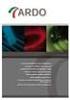 Philips GoGear audiopřehrávač SA1340 SA1341 SA1350 SA1351 Bez tuneru FM SA1345 SA1346 SA1355 SA1356 s tunerem FM Návod na použití Potřebujete pomoc? Navštivte webové stránky www.philips.com/support na
Philips GoGear audiopřehrávač SA1340 SA1341 SA1350 SA1351 Bez tuneru FM SA1345 SA1346 SA1355 SA1356 s tunerem FM Návod na použití Potřebujete pomoc? Navštivte webové stránky www.philips.com/support na
STRUČNÁ PŘÍRUČKA. Instalace ovladačů Nokia Connectivity Cable Drivers
 STRUČNÁ PŘÍRUČKA Instalace ovladačů Nokia Connectivity Cable Drivers Obsah 1. Úvod...1 2. Nutné podmínky...1 3. Instalace Ovladačů Nokia Connectivity Cable Drivers...2 3.1 Před začátkem instalace...2 3.2
STRUČNÁ PŘÍRUČKA Instalace ovladačů Nokia Connectivity Cable Drivers Obsah 1. Úvod...1 2. Nutné podmínky...1 3. Instalace Ovladačů Nokia Connectivity Cable Drivers...2 3.1 Před začátkem instalace...2 3.2
Rychlý průvodce. 1) Popis
 Rychlý průvodce 1) Popis A Tlačítko On / Off / Play / Pause / Stop (zapnuto/vypnuto/přehrát/pozastavit/zastavit) B Tlačítko C Tlačítko D Tlačítko E Poutko na popruh F Mikrofon G OLED displej H Zdířka na
Rychlý průvodce 1) Popis A Tlačítko On / Off / Play / Pause / Stop (zapnuto/vypnuto/přehrát/pozastavit/zastavit) B Tlačítko C Tlačítko D Tlačítko E Poutko na popruh F Mikrofon G OLED displej H Zdířka na
V.1.0. Music Mover. Návod k použití Strana 1-10 CZ
 V.1.0 Music Mover Návod k použití Strana 1-10 1. Obsah 1. Obsah... 1 2. O tomto návodu... 2 3. Poznámky... 2 4. Funkce... 2 5. Obsah balení... 2 6. Před použitím... 3 7. Obsluha... 4 8. Hlavní menu...
V.1.0 Music Mover Návod k použití Strana 1-10 1. Obsah 1. Obsah... 1 2. O tomto návodu... 2 3. Poznámky... 2 4. Funkce... 2 5. Obsah balení... 2 6. Před použitím... 3 7. Obsluha... 4 8. Hlavní menu...
DSM-320 bezdrátový přehrávač médií. Ethernetový kabel (CAT 5 UTP/nepřekřížený) Dálkový ovladač s bateriemi
 Toto zařízení pracuje s následujícími operačními systémy: Windows XP, 2000, Me a 98SE Než začnete DSM-320 Bezdrátový přehrávač médií Budete potřebovat následující vybavení: Počítač s procesorem min. 500
Toto zařízení pracuje s následujícími operačními systémy: Windows XP, 2000, Me a 98SE Než začnete DSM-320 Bezdrátový přehrávač médií Budete potřebovat následující vybavení: Počítač s procesorem min. 500
Philips GoGear audiopřehrávač SA1300 SA1330. Bez tuneru FM SA1305 SA1333 SA1335. s tunerem FM. Návod na použití
 Philips GoGear audiopřehrávač SA1300 SA1330 Bez tuneru FM SA1305 SA1333 SA1335 s tunerem FM Návod na použití Potřebujete pomoc? Navštivte webové stránky www.philips.com/support na kterých je k dispozici
Philips GoGear audiopřehrávač SA1300 SA1330 Bez tuneru FM SA1305 SA1333 SA1335 s tunerem FM Návod na použití Potřebujete pomoc? Navštivte webové stránky www.philips.com/support na kterých je k dispozici
2.1.2 V následujícím dialogovém okně zvolte Instalovat ze seznamu či daného umístění. stiskněte tlačítko Další
 Autodiagnostika ROBEKO Diagnostický kabel VAG1 VAGR1 Instalace pro operační systémy Windows 1. Úvod : Před použitím kabelu je nutné nejprve nainstalovat příslušné ovladače v operačním systému Vašeho počítače.
Autodiagnostika ROBEKO Diagnostický kabel VAG1 VAGR1 Instalace pro operační systémy Windows 1. Úvod : Před použitím kabelu je nutné nejprve nainstalovat příslušné ovladače v operačním systému Vašeho počítače.
SA2810 SA2811 SA2815 SA2816 SA2820 SA2821 SA2825 SA2826 SA2840 SA2841 SA2845 SA2846 SA2880 SA2881 SA2885 SA2886
 Gratulujeme vám k nákupu a vítáme vás u společnosti Philips! Chcete-li plně těžit z podpory, kterou nabízí společnost Philips, zaregistrujte výrobek na www.philips.com/welcome SA2810 SA2811 SA2815 SA2816
Gratulujeme vám k nákupu a vítáme vás u společnosti Philips! Chcete-li plně těžit z podpory, kterou nabízí společnost Philips, zaregistrujte výrobek na www.philips.com/welcome SA2810 SA2811 SA2815 SA2816
Návod k obsluze DX50
 Návod k obsluze DX50 Obsah 1. Obsah balení 2. Popis přístroje a jeho funkcí 3. Základní obsluha 4. Uživatelské rozhraní přehrávače Obsah balení DX50 Micro USB kabel / Koaxiální kabel Pouzdro Ochranná fólie
Návod k obsluze DX50 Obsah 1. Obsah balení 2. Popis přístroje a jeho funkcí 3. Základní obsluha 4. Uživatelské rozhraní přehrávače Obsah balení DX50 Micro USB kabel / Koaxiální kabel Pouzdro Ochranná fólie
Zaregistrujte svůj produkt a obdržíte podporu od www.philips.com/welcome LFH0642 LFH0646. CS Návod k použití
 Zaregistrujte svůj produkt a obdržíte podporu od www.philips.com/welcome LFH0642 LFH0646 CS Návod k použití Obsah 1 Vítejte 3 Produkthighlights 3 2 Důležité 4 Bezpečnost 4 Ochrana sluchu 4 Likvidace starého
Zaregistrujte svůj produkt a obdržíte podporu od www.philips.com/welcome LFH0642 LFH0646 CS Návod k použití Obsah 1 Vítejte 3 Produkthighlights 3 2 Důležité 4 Bezpečnost 4 Ochrana sluchu 4 Likvidace starého
PD 260 MP3 PŘEHRÁVAČ FM RÁDIO ZÁZNAMNÍK. PAMĚŤ* 1GB/512MB/256MB ROZHRANÍ* USB 1.1/2.0 *dle verze
 PD 260 MP3 PŘEHRÁVAČ PAMĚŤ* 1GB/512MB/256MB ROZHRANÍ* USB 1.1/2.0 *dle verze FM RÁDIO ZÁZNAMNÍK S tímto přenosným MP3 přehrávačem můžete poslouchat hudbu mnohem pohodlněji než s jakýmkoli jiným zařízením.
PD 260 MP3 PŘEHRÁVAČ PAMĚŤ* 1GB/512MB/256MB ROZHRANÍ* USB 1.1/2.0 *dle verze FM RÁDIO ZÁZNAMNÍK S tímto přenosným MP3 přehrávačem můžete poslouchat hudbu mnohem pohodlněji než s jakýmkoli jiným zařízením.
NVR (IP). Popis Setup Wizardu.
 NVR (IP). 1. Po instalaci kamery připojte napájecí kabel s typem konektoru RG-45 LAN k příslušné zdířce kamery (pokud kamera podporuje POE technologii, připojení není nezbytné). 2. Opačná strana napájecího
NVR (IP). 1. Po instalaci kamery připojte napájecí kabel s typem konektoru RG-45 LAN k příslušné zdířce kamery (pokud kamera podporuje POE technologii, připojení není nezbytné). 2. Opačná strana napájecího
Děkujeme Vám za zakoupení HSPA USB modemu Huawei E1750. Pomocí něj se můžete připojit k vysokorychlostnímu internetu.
 Děkujeme Vám za zakoupení HSPA USB modemu Huawei E1750. Pomocí něj se můžete připojit k vysokorychlostnímu internetu. Poznámka: Tento manuál popisuje vzhled USB modemu a postup přípravy modemu, instalace
Děkujeme Vám za zakoupení HSPA USB modemu Huawei E1750. Pomocí něj se můžete připojit k vysokorychlostnímu internetu. Poznámka: Tento manuál popisuje vzhled USB modemu a postup přípravy modemu, instalace
IP kamera. Uživatelský manuál
 IP kamera Uživatelský manuál Upozornění: Tento manuál nemusí zcela přesně popisovat některé technické detaily nebo může obsahovat tiskařské chyby. Pokud byste nemohli vyřešit některé problémy pomocí tohoto
IP kamera Uživatelský manuál Upozornění: Tento manuál nemusí zcela přesně popisovat některé technické detaily nebo může obsahovat tiskařské chyby. Pokud byste nemohli vyřešit některé problémy pomocí tohoto
h Počítač h Baterie h Napájecí šňůra h Knihy:
 Číslo dílu: 92P1924 Děkujeme, že jste si zakoupili počítač IBM ThinkPad X Series. Porovnejte položky tohoto seznamu s položkami v krabici. Pokud některá z těchto položek chybí, obraťte se na svého prodejce.
Číslo dílu: 92P1924 Děkujeme, že jste si zakoupili počítač IBM ThinkPad X Series. Porovnejte položky tohoto seznamu s položkami v krabici. Pokud některá z těchto položek chybí, obraťte se na svého prodejce.
Kamera do auta s IR osvětlením a podporou SD karet HQS-205A
 Kamera do auta s IR osvětlením a podporou SD karet HQS-205A Úvod Přečtěte si laskavě tento Návod k použití před prvním použitím přístroje. HD kamera do auta HQS-205A je špičkové řešení pro náročné uživatele
Kamera do auta s IR osvětlením a podporou SD karet HQS-205A Úvod Přečtěte si laskavě tento Návod k použití před prvním použitím přístroje. HD kamera do auta HQS-205A je špičkové řešení pro náročné uživatele
Uživatelská příručka
 WATCH ME Uživatelská příručka DIGITÁLNÍ PŘEHRÁVAČ MÉDIÍ Přehled funkcí Watch me je hodinkový Bluetooth přehrávač formátu MP3 s kapacitním dotykovým displejem, uživatel se může prsty dotknout ikony na obrazovce
WATCH ME Uživatelská příručka DIGITÁLNÍ PŘEHRÁVAČ MÉDIÍ Přehled funkcí Watch me je hodinkový Bluetooth přehrávač formátu MP3 s kapacitním dotykovým displejem, uživatel se může prsty dotknout ikony na obrazovce
Česká verze. Doporučení. Obsah balení. Zapojení. SC016 Sweex 7.1 externí USB zvuková karta
 SC016 Sweex 7.1 externí USB zvuková karta Doporučení Nevystavujte Sweex 7.1 externí USB zvukovou kartu nadměrným teplotám. Neumísťujte zařízení na přímé sluneční světlo nebo do blízkosti topných těles.
SC016 Sweex 7.1 externí USB zvuková karta Doporučení Nevystavujte Sweex 7.1 externí USB zvukovou kartu nadměrným teplotám. Neumísťujte zařízení na přímé sluneční světlo nebo do blízkosti topných těles.
Přehrávač MP300 - příručka
 Přehrávač MP300 - příručka Základní operace Dobíjení baterie 1. Přepněte vypínač do pozice OFF. 2. Zapojte malý konec USB kabelu do miniusb portu na zařízení MP300. Pak připojte větší konec kabelu do volného
Přehrávač MP300 - příručka Základní operace Dobíjení baterie 1. Přepněte vypínač do pozice OFF. 2. Zapojte malý konec USB kabelu do miniusb portu na zařízení MP300. Pak připojte větší konec kabelu do volného
Mini AHD DVR BD Návod k obsluze. Kontakt na dodavatele SHX Trading s.r.o. V Háji 15, Praha 7,
 Mini AHD DVR BD-3118 Návod k obsluze Kontakt na dodavatele SHX Trading s.r.o. V Háji 15, Praha 7, 170 00 e-mail: podpora@spionazni-technika.cz www.spionazni-technika.cz 1 Rychlý průvodce a) Připojte zařízení
Mini AHD DVR BD-3118 Návod k obsluze Kontakt na dodavatele SHX Trading s.r.o. V Háji 15, Praha 7, 170 00 e-mail: podpora@spionazni-technika.cz www.spionazni-technika.cz 1 Rychlý průvodce a) Připojte zařízení
Diktafon UR-12 ve formě USB flash disku
 Diktafon UR-12 ve formě USB flash disku Návod k obsluze Kontakt na dodavatele SHX Trading s.r.o. V Háji 15, Praha 7, 170 00 Tel: 244 472 125, e-mail: info@spyobchod.cz www.spyobchod.cz 1 Rychlý průvodce
Diktafon UR-12 ve formě USB flash disku Návod k obsluze Kontakt na dodavatele SHX Trading s.r.o. V Háji 15, Praha 7, 170 00 Tel: 244 472 125, e-mail: info@spyobchod.cz www.spyobchod.cz 1 Rychlý průvodce
Hudební přehrávač. mivvy record M5 UŽIVATELSKÝ MANUÁL
 Obsah Hudební přehrávač mivvy record M5 UŽIVATELSKÝ MANUÁL Upozornění Parametry Popis displeje Základní operace Systémové menu Poslech hudby Záznam zvuku Správce souborů Prohlížeč obrázků FM rádio Elektronické
Obsah Hudební přehrávač mivvy record M5 UŽIVATELSKÝ MANUÁL Upozornění Parametry Popis displeje Základní operace Systémové menu Poslech hudby Záznam zvuku Správce souborů Prohlížeč obrázků FM rádio Elektronické
Digitální (počítačová) kamera s mikrofonem AIPTEK PENCAM VOICE II
 NÁVOD K OBSLUZE Digitální (počítačová) kamera s mikrofonem AIPTEK PENCAM VOICE II Obj. č.: 99 48 75 Digitální kamera (fotoaparát), videokamera a počítačová kamera (WebCam) v jednom! Do zabudované paměti
NÁVOD K OBSLUZE Digitální (počítačová) kamera s mikrofonem AIPTEK PENCAM VOICE II Obj. č.: 99 48 75 Digitální kamera (fotoaparát), videokamera a počítačová kamera (WebCam) v jednom! Do zabudované paměti
Acer MP150. Uživatelská příručka. Verze 1.0
 Acer MP150 Uživatelská příručka Verze 1.0 Autorská práva Copyright 2006 Acer Inc., všechna práva vyhrazena. Žádná část této příručky nesmí být reprodukována, uložena ve vyhledávacím systému, překládaná
Acer MP150 Uživatelská příručka Verze 1.0 Autorská práva Copyright 2006 Acer Inc., všechna práva vyhrazena. Žádná část této příručky nesmí být reprodukována, uložena ve vyhledávacím systému, překládaná
STRUč Ná Př íruč KA pro Windows Vista
 STRUč Ná Př íruč KA pro Windows Vista OBSAH Kapitola 1: SYSTéMOVé POžADAVKY...1 Kapitola 2: INSTALACE SOFTWARU TISKáRNY V SYSTéMU WINDOWS...2 Instalace softwaru pro lokální tisk... 2 Instalace softwaru
STRUč Ná Př íruč KA pro Windows Vista OBSAH Kapitola 1: SYSTéMOVé POžADAVKY...1 Kapitola 2: INSTALACE SOFTWARU TISKáRNY V SYSTéMU WINDOWS...2 Instalace softwaru pro lokální tisk... 2 Instalace softwaru
Aktualizace softwaru Uživatelská příručka
 Aktualizace softwaru Uživatelská příručka Copyright 2009 Hewlett-Packard Development Company, L.P. Windows je ochranná známka Microsoft Corporation registrovaná v USA. Informace uvedené v této příručce
Aktualizace softwaru Uživatelská příručka Copyright 2009 Hewlett-Packard Development Company, L.P. Windows je ochranná známka Microsoft Corporation registrovaná v USA. Informace uvedené v této příručce
Aktualizace softwaru Uživatelská příručka
 Aktualizace softwaru Uživatelská příručka Copyright 2008, 2009 Hewlett-Packard Development Company, L.P. Windows je registrovaná ochranná známka společnosti Microsoft Corporation v USA. Informace uvedené
Aktualizace softwaru Uživatelská příručka Copyright 2008, 2009 Hewlett-Packard Development Company, L.P. Windows je registrovaná ochranná známka společnosti Microsoft Corporation v USA. Informace uvedené
Nastavení telefonu T-Mobile MDA Vario III
 Nastavení telefonu T-Mobile MDA Vario III Telefon s integrovaným kapesním počítačem T-Mobile MDA Vario III, zakoupený v prodejní síti společnosti T-Mobile Czech Republic a.s., má potřebné parametry pro
Nastavení telefonu T-Mobile MDA Vario III Telefon s integrovaným kapesním počítačem T-Mobile MDA Vario III, zakoupený v prodejní síti společnosti T-Mobile Czech Republic a.s., má potřebné parametry pro
Instalační příručka a návod k obsluze
 Poznámka: Napájecí napětí tohoto zařízení je 12 V / 24 V. Příliš vysoké nebo příliš nízké napájecí napětí by mohlo způsobit poškození nebo poruchu tohoto zařízení. Vkládejte prosím toto zařízení s USB
Poznámka: Napájecí napětí tohoto zařízení je 12 V / 24 V. Příliš vysoké nebo příliš nízké napájecí napětí by mohlo způsobit poškození nebo poruchu tohoto zařízení. Vkládejte prosím toto zařízení s USB
Firmware Ver.1.10 pro fotoaparát DiMAGE X1
 www.konicaminolta.com www.konicaminoltasupport.com Firmware Ver.1.10 pro fotoaparát DiMAGE X1 Tato příručka popisuje instalaci firmwaru verze 1.10 pro fotoaparát DiMAGE X1 (firmware je software používaný
www.konicaminolta.com www.konicaminoltasupport.com Firmware Ver.1.10 pro fotoaparát DiMAGE X1 Tato příručka popisuje instalaci firmwaru verze 1.10 pro fotoaparát DiMAGE X1 (firmware je software používaný
Technaxx DigiTape DT-01 Uživatelský manuál
 Technaxx DigiTape DT-01 Uživatelský manuál Popis 1. Eject: Posunutím přepínače otevřete držák kazety 2. Volume: nastavení hlasitosti sluchátek a USB připojení 3. Headphones: konektor pro připojení sluchátek
Technaxx DigiTape DT-01 Uživatelský manuál Popis 1. Eject: Posunutím přepínače otevřete držák kazety 2. Volume: nastavení hlasitosti sluchátek a USB připojení 3. Headphones: konektor pro připojení sluchátek
Aktualizace softwaru Uživatelská příručka
 Aktualizace softwaru Uživatelská příručka Copyright 2007 Hewlett-Packard Development Company, L.P. Windows je ochranná známka Microsoft Corporation registrovaná v USA. Informace uvedené v této příručce
Aktualizace softwaru Uživatelská příručka Copyright 2007 Hewlett-Packard Development Company, L.P. Windows je ochranná známka Microsoft Corporation registrovaná v USA. Informace uvedené v této příručce
Instalační manuál pixel-fox
 Instalační manuál pixel-fox Verze 01/2011 V5 (CZ) - Subject to change without notice! Systémové požadavky: Aktuální minimální systémové požadavky pro používání software pixel-fox na vašem PC jsou: - IBM
Instalační manuál pixel-fox Verze 01/2011 V5 (CZ) - Subject to change without notice! Systémové požadavky: Aktuální minimální systémové požadavky pro používání software pixel-fox na vašem PC jsou: - IBM
Point of View Android 2.3 Tablet - User s Manual ProTab 2XXL
 Obsah 1. Úvod... 2 2. Příslušenství... 2 3. Technická specifikace... 3 4. Spouštění a vypínání... 4 5. Pracovní plocha... 5 6. Tlačítka... 5 7. APP zásuvky... 6 8. Nastavení systému... 6 9. Instalace,
Obsah 1. Úvod... 2 2. Příslušenství... 2 3. Technická specifikace... 3 4. Spouštění a vypínání... 4 5. Pracovní plocha... 5 6. Tlačítka... 5 7. APP zásuvky... 6 8. Nastavení systému... 6 9. Instalace,
Helmer carcam FULL HD (Černá skříňka do auta)
 Helmer carcam FULL HD (Černá skříňka do auta) Uživatelská příručka 1 Děkujeme za zakoupení kamery. Tato příručka obsahuje podrobný popis použití, poskytne Vám informace o produktu, včetně provozu a technických
Helmer carcam FULL HD (Černá skříňka do auta) Uživatelská příručka 1 Děkujeme za zakoupení kamery. Tato příručka obsahuje podrobný popis použití, poskytne Vám informace o produktu, včetně provozu a technických
Stručný návod k rychlému použití XL370/XL375
 Stručný návod k rychlému použití XL370/XL375 Co je v balení Základní stanice (XL375) Základní stanice (XL370) Poznámka * Balení s více sluchátky obsahuje více sluchátek, nabíječek a napájecích adaptérů.
Stručný návod k rychlému použití XL370/XL375 Co je v balení Základní stanice (XL375) Základní stanice (XL370) Poznámka * Balení s více sluchátky obsahuje více sluchátek, nabíječek a napájecích adaptérů.
MODEM OPTIONS PRO TELEFON NOKIA 3650 ÚVODNÍ PŘÍRUČKA PROGRAMU
 ÚVODNÍ PŘÍRUČKA PROGRAMU MODEM OPTIONS PRO TELEFON NOKIA 3650 Copyright 2003 Nokia. Všechna práva vyhrazena 9355538 Issue 1 Vydaná elektronická příručka odpovídá "Podmínkám a ustanovením uživatelských
ÚVODNÍ PŘÍRUČKA PROGRAMU MODEM OPTIONS PRO TELEFON NOKIA 3650 Copyright 2003 Nokia. Všechna práva vyhrazena 9355538 Issue 1 Vydaná elektronická příručka odpovídá "Podmínkám a ustanovením uživatelských
Point of View Android 2.3 Tablet - User s Manual PlayTab Pro
 Obsah 1. Úvod... 2 2. Příslušenství... 2 3. Technická specifikace... 3 4. Spouštění a vypínání... 4 5. Pracovní plocha... 4 6. Tlačítka... 5 7. Nastavení Systému... 5 8. HDMI... 7 9. Instalace, odinstalace
Obsah 1. Úvod... 2 2. Příslušenství... 2 3. Technická specifikace... 3 4. Spouštění a vypínání... 4 5. Pracovní plocha... 4 6. Tlačítka... 5 7. Nastavení Systému... 5 8. HDMI... 7 9. Instalace, odinstalace
2,4GHz/5,8 GHz LCD přijímač s DVR
 2,4GHz/5,8 GHz LCD přijímač s DVR Návod k obsluze Výhody produktu: Možnost současného sledování a nahrávání Kompaktní design Široká oblast použití 1. Diagram produktu www.spyobchod.cz Stránka 1 Jednotlivé
2,4GHz/5,8 GHz LCD přijímač s DVR Návod k obsluze Výhody produktu: Možnost současného sledování a nahrávání Kompaktní design Široká oblast použití 1. Diagram produktu www.spyobchod.cz Stránka 1 Jednotlivé
Stručný návod k rychlému použití
 Audiopřehrávač Philips GoGear SA1MUS04 SA1MUS08 SA1MUS16 SA1MUS32 Stručný návod k rychlému použití Potřebujete pomoc? Na stránkách www.philips.com/welcome najdete kompletní sadu nápomocných materiálů,
Audiopřehrávač Philips GoGear SA1MUS04 SA1MUS08 SA1MUS16 SA1MUS32 Stručný návod k rychlému použití Potřebujete pomoc? Na stránkách www.philips.com/welcome najdete kompletní sadu nápomocných materiálů,
DSM-320 bezdrátový přehrávač médií. Dálkový ovladač s bateriemi
 Toto zařízení splňuje podmínky pro zařízení UPnP AV a Intel Network Media. Než začnete DSM-320 Bezdrátový přehrávač médií Budete potřebovat následující vybavení: Počítač s procesorem min. 500 MHz, min.
Toto zařízení splňuje podmínky pro zařízení UPnP AV a Intel Network Media. Než začnete DSM-320 Bezdrátový přehrávač médií Budete potřebovat následující vybavení: Počítač s procesorem min. 500 MHz, min.
Přístroj podporuje 16 druhů formátů souborů, mezi které patří PDF, CHM, EPUB, TXT, HTM, HTML, RTF, PDB, DJVU, DJV, iw44, iw4, FB2, PRC, MOBI, a TCR.
 Základní ovládání Chcete-li zapnout přístroj, stiskněte a podržte tlačítko napájení. Po úvodní obrazovce se automaticky se otevře hlavní nabídka na obrazovce Domů. Hlavní nabídka obsahuje položky Knihy,
Základní ovládání Chcete-li zapnout přístroj, stiskněte a podržte tlačítko napájení. Po úvodní obrazovce se automaticky se otevře hlavní nabídka na obrazovce Domů. Hlavní nabídka obsahuje položky Knihy,
Vítejte Průvodce rychlým startem
 Digitální bezdrátový telefon SE 140 Digitální bezdrátový telefon se záznamníkem SE 145 Vítejte Průvodce rychlým startem 1 2 3 Připojení Instalace Použití Obsah balení Sluchátko SE140/SE145 Základna SE140
Digitální bezdrátový telefon SE 140 Digitální bezdrátový telefon se záznamníkem SE 145 Vítejte Průvodce rychlým startem 1 2 3 Připojení Instalace Použití Obsah balení Sluchátko SE140/SE145 Základna SE140
Mikrodiktafon EDIC-mini Tiny B22
 Mikrodiktafon EDIC-mini Tiny B22 Návod k obsluze Hlavní výhody přístroje: Vysoká výdrž Miniaturní rozměry Kvalitní záznam zvuku www.spyshops.cz Stránka 1 1. Začátek 1.1 Obsah balení Rekordér USB kabel
Mikrodiktafon EDIC-mini Tiny B22 Návod k obsluze Hlavní výhody přístroje: Vysoká výdrž Miniaturní rozměry Kvalitní záznam zvuku www.spyshops.cz Stránka 1 1. Začátek 1.1 Obsah balení Rekordér USB kabel
Kamera Angel Eye. Návod k použití. Výhody přístroje:
 Kamera Angel Eye Návod k použití Výhody přístroje: Delší výdrž při nepřetržitém nahrávání videa až 6 hodin Ideální k ukrytí do oděvu, např. do knoflíku DVR přijímač s možností použít kartu až 32GB www.spyshops.cz
Kamera Angel Eye Návod k použití Výhody přístroje: Delší výdrž při nepřetržitém nahrávání videa až 6 hodin Ideální k ukrytí do oděvu, např. do knoflíku DVR přijímač s možností použít kartu až 32GB www.spyshops.cz
Digitální diktafon v karabině
 Digitální diktafon v karabině Návod k obsluze Kontakt na dodavatele: SHX Trading s.r.o. Týmlova 8, Praha 4, 140 00 Tel: 244 472 125, email: info@spyobchod.cz www.spyobchod.cz Stránka 1 1. Popis produktu
Digitální diktafon v karabině Návod k obsluze Kontakt na dodavatele: SHX Trading s.r.o. Týmlova 8, Praha 4, 140 00 Tel: 244 472 125, email: info@spyobchod.cz www.spyobchod.cz Stránka 1 1. Popis produktu
2011 Všechna práva vyhrazena. Stručné pokyny k zařízení Acer ICONIA TAB Model: A500/A501 Původní vydání: 4/2011. Acer ICONIA TAB.
 2011 Všechna práva vyhrazena Stručné pokyny k zařízení Acer ICONIA TAB Model: A500/A501 Původní vydání: 4/2011 Acer ICONIA TAB Číslo modelu: Sériové číslo: Datum zakoupení: Místo zakoupení: Informace o
2011 Všechna práva vyhrazena Stručné pokyny k zařízení Acer ICONIA TAB Model: A500/A501 Původní vydání: 4/2011 Acer ICONIA TAB Číslo modelu: Sériové číslo: Datum zakoupení: Místo zakoupení: Informace o
Aktualizace softwaru Uživatelská příručka
 Aktualizace softwaru Uživatelská příručka Copyright 2009 Hewlett-Packard Development Company, L.P. Windows a Windows Vista jsou v USA registrované ochranné známky společnosti Microsoft Corporation. Důležité
Aktualizace softwaru Uživatelská příručka Copyright 2009 Hewlett-Packard Development Company, L.P. Windows a Windows Vista jsou v USA registrované ochranné známky společnosti Microsoft Corporation. Důležité
3-300-262-11(1) Průvodce pro rychlé připojení a nastavení. Síťový audiosystém s pevným diskem NAS-SC55PKE. 2008 Sony Corporation
 3-300-262-11(1) Průvodce pro rychlé připojení a nastavení Síťový audiosystém s pevným diskem NAS-SC55PKE 2008 Sony Corporation Kontrola požadovaných položek NAS-SC55PKE je soubor přístrojů, který se skládá
3-300-262-11(1) Průvodce pro rychlé připojení a nastavení Síťový audiosystém s pevným diskem NAS-SC55PKE 2008 Sony Corporation Kontrola požadovaných položek NAS-SC55PKE je soubor přístrojů, který se skládá
Instalační a uživatelská příručka
 Instalační a uživatelská příručka 1304 Aplikace MESIresults je určena pro použití s automatickým zařízením měření indexu kotníkových tlaků (ABPI MD). Při použití USB kabelu může být zařízení ABPI MD připojeno
Instalační a uživatelská příručka 1304 Aplikace MESIresults je určena pro použití s automatickým zařízením měření indexu kotníkových tlaků (ABPI MD). Při použití USB kabelu může být zařízení ABPI MD připojeno
HC-CENTER 340. Záznamník teploty
 /. Bezpečnostní informace: HC-CENTER 340 Záznamník teploty Dříve než začnete používat nebo opravovat měřič, prostudujte pečlivě následující informace. Opravy a údržbu nepopsané v tomto návodu smí provádět
/. Bezpečnostní informace: HC-CENTER 340 Záznamník teploty Dříve než začnete používat nebo opravovat měřič, prostudujte pečlivě následující informace. Opravy a údržbu nepopsané v tomto návodu smí provádět
Začněte zde. Podle pokynů na Instalačním listu nainstalujte hardware. Potom pokračujte následujícími kroky a optimalizujte kvalitu tisku.
 Začněte zde Vyrovnání tiskových kazet bez počítače Podle pokynů na Instalačním listu nainstalujte hardware. Potom pokračujte následujícími kroky a optimalizujte kvalitu tisku. 1 Zkontrolujte, zda je v
Začněte zde Vyrovnání tiskových kazet bez počítače Podle pokynů na Instalačním listu nainstalujte hardware. Potom pokračujte následujícími kroky a optimalizujte kvalitu tisku. 1 Zkontrolujte, zda je v
Fotorámeček SPF4008 SPF4208. Průvodce rychlým startem. Začínáme. Přehrávání. Nastavení
 Fotorámeček SPF4008 SPF4208 Průvodce rychlým startem 1 2 3 Začínáme Přehrávání Nastavení CZ SPF4008 SPF4208 Obsah balení Digitální fotorámeček Philips Stojánek Síťový adaptér 1 2 3 CD-ROM obsahující Návod
Fotorámeček SPF4008 SPF4208 Průvodce rychlým startem 1 2 3 Začínáme Přehrávání Nastavení CZ SPF4008 SPF4208 Obsah balení Digitální fotorámeček Philips Stojánek Síťový adaptér 1 2 3 CD-ROM obsahující Návod
BLUETOOTH ZVUKOVÝ PRUH SE SUBWOOFEREM
 BLUETOOTH ZVUKOVÝ PRUH SE SUBWOOFEREM Rychlý instalační průvodce DA-10295 Vítejte Děkujeme vám za zakoupení Digitus Bluetooth Soundbar se subwooferem! Nezáleží na tom jak tento výrobek využijete - zdali
BLUETOOTH ZVUKOVÝ PRUH SE SUBWOOFEREM Rychlý instalační průvodce DA-10295 Vítejte Děkujeme vám za zakoupení Digitus Bluetooth Soundbar se subwooferem! Nezáleží na tom jak tento výrobek využijete - zdali
U3000/U3100 Mini. (Pro počítač Eee PC s operačním systémem Linux) Stručná příručka
 U3000/U3100 Mini (Pro počítač Eee PC s operačním systémem Linux) Stručná příručka E3656 První vydání Leden 2008 Copyright. 2008 ASUSTeK COMPUTER INC. Všechna práva vyhrazena. Žádná část této příručky,
U3000/U3100 Mini (Pro počítač Eee PC s operačním systémem Linux) Stručná příručka E3656 První vydání Leden 2008 Copyright. 2008 ASUSTeK COMPUTER INC. Všechna práva vyhrazena. Žádná část této příručky,
